【シニアのExcel】ディフォルトの書体はゴシック これはインクの減りが速い
最初に
楽しいExcel(その1)~(その5)の説明は、Ms-Excel Ver.2013を参照に述べています。
その後の新しいバージョンでもほぼ同じと思いますが、メニューの位置など若干違っている個所もあるかと思います。
ご承知ください。

ワードとエクセル
パソコンを買うと入っている定番ソフトですが
使ってみると両方とも非常に奥の深いソフトです
こんなこともできるの?
次から次と知らないことばかり
これ考えた人、いったいどんな頭をもっているのか
エクセルのすごいところ・・・
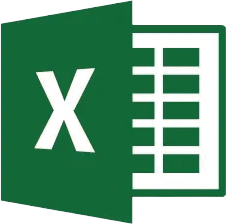
特に表計算のエクセルはその機能の多さでは本当にすごい!
ある時、エクセルについてユーザーからアンケートを取り
「エクセルを使用していてこんな機能があればいいなと思う点はありますか」
するとかなり使い込んでいるユーザから、いろいろ寄せられたそうです
「こういう計算はできないんですか?」
「こういう分析ができるといいんですが?」
でもその疑問、質問をまとめてみると
ほとんどが
もうすでにエクセルに備わっているんだそうで・・・
結果として
ユーザーが普段使用している機能は
使っているのは、エクセル全体の機能の1パーセントにも満たないらしい
エクセルの機能のほんの一部分しか使ってないのか?
ということで、勉強すればするほど便利なエクセル
ほんとの初歩から
少しずつ解説していきますね
まずエクセルを開くとまっさらなシートが出てきますが
何も設定をいじくらないと書体(フォント)はPゴシック体で入力されます
これを、シート全体を選択し(下記画像の黒丸部分をクリックするとシート全体がグレーに変わります)
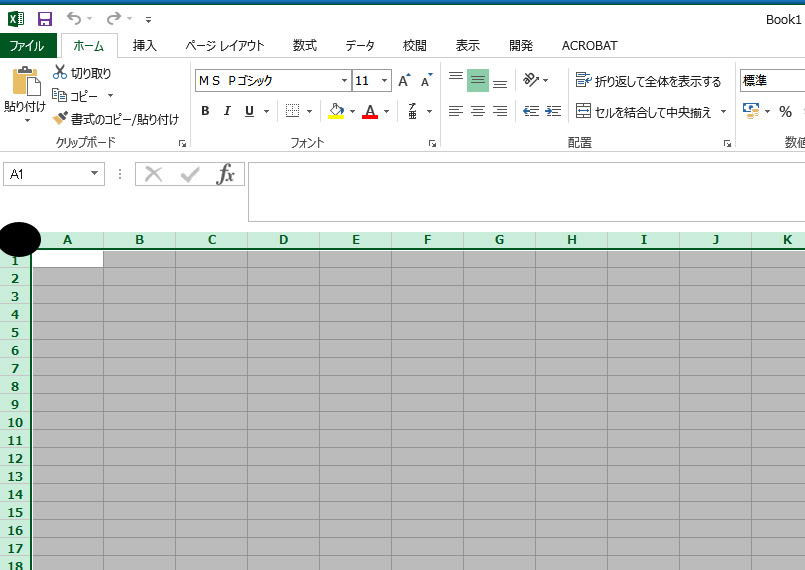
フォントをPゴシックから「MS明朝」に変えます。
すると入力する文字がMS明朝体(ゴシック体に比べ文字が細い)になりますので、
そうするとプリンターのインクが約半分節約できます。※
※正確に測ったわけではありませんが、明朝体とゴシック体の文字の太さから予測しております。
個人で使用している方は、インクジェットプリンターが多いかと思います。
使っていると割とインクの無くなるのが頻繁におきますよね
メーカー純正のトナーインクですと
1色1,000円以上はします
インクジェットプリンターの多くは、4色から6色を装備していますので
今回はシアン、この前はマゼンダだったと
6回変えると6,000円以上!
プリンタ本体は割と買いやすい価格だったんですが
その後のインク代はけっこうかかりますね
明朝体でいいと思う方は、一度設定してみて下さい
以下、次回 住所録を作る時を想定してヒントを!


